Con la llegada de los teléfonos móviles la manera de comunicarnos ha ido cambiando poco a poco ya que hemos pasado de hacerlo a través del correo convencional a realizarlo en gran parte de los casos a través de la red ya sea desde el correo electrónico, las redes sociales o las apps de mensajería como puede ser el caso de WhatsApp o Skype.
Esto sin duda ha dado un gran protagonismo a los Smartphone ya que la sencillez que nos permite hacerlo a través de estos dispositivos, directamente desde nuestra mano, ha sido un gran avance y ha facilitado la comunicación a través de los usuarios en cualquier parte del mundo.
Para ello, un elemento indispensable es el teclado de nuestro móvil. Es por ello que tenerlo configurado de la manera correcta es imprescindible para que su uso sea el correcto y estemos cómodos. Una de las configuraciones principales es saber cómo activar o desactivar el autocorrector del teclado en cada uno de los modelos. A continuación, te explicamos cómo hacer esto en Huawei Mate 20 Pro.
Lo primero que debemos hacer es entrar en los “Ajustes” de nuestro móvil desde la pantalla principal.
Una vez dentro de los ajustes, tenemos que dirigirnos en la parte inferior al apartado de “Sistema”
Ahora vamos a ver varias opciones disponibles. En este caso tenemos que seleccionar “Idioma e introducción de texto”
Ahora tenemos que seleccionar nuestro teclado, que si no lo hemos cambiado será “Teclado swiftkey”
En la nueva pantalla veremos cuatro cuadros con diferentes opciones. Debemos entrar en “Escritura”
Ahora encontraremos otra serie de cuadros. Seleccionar “Escritura y autocorrección”
Dentro de este apartado, veremos que hay un apartado de “Autocorreción”. Si mantenemos la pestaña activada la autocorrección estará activa y si queremos desactivarla debemos desplazarla hacia la derecha para que quede en gris.
De este modo podremos seleccionar cuando queremos y cuando no que el autocorrector del teclado se encuentre activo.

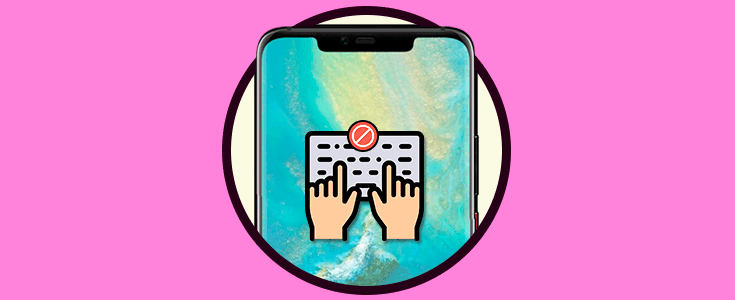

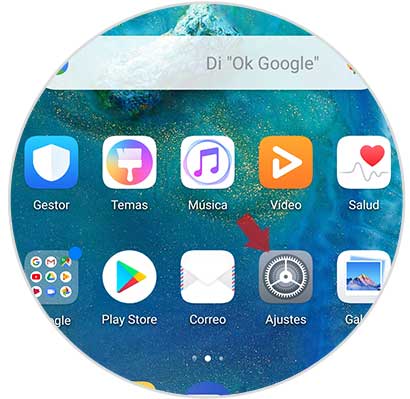
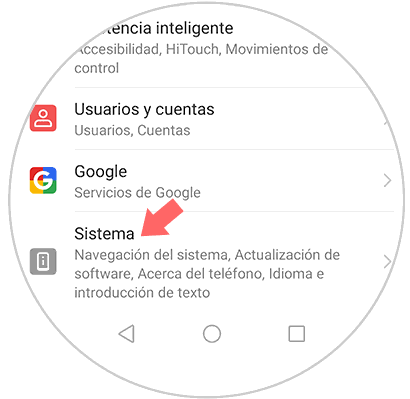
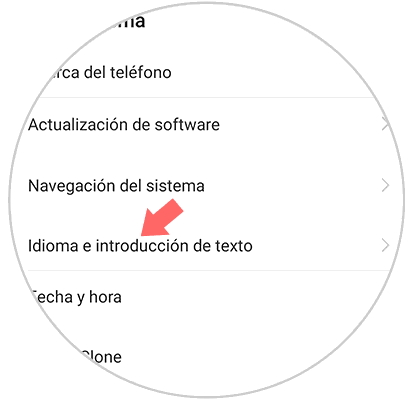
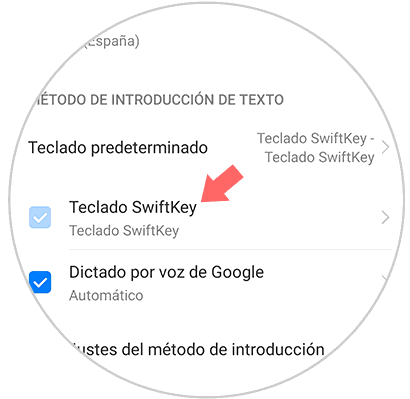
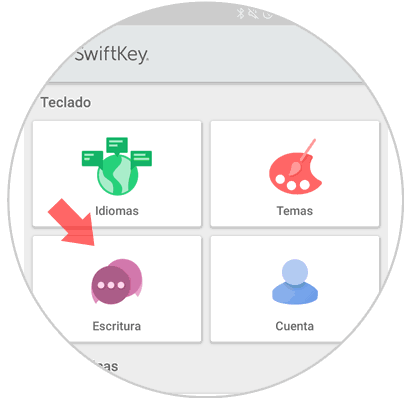
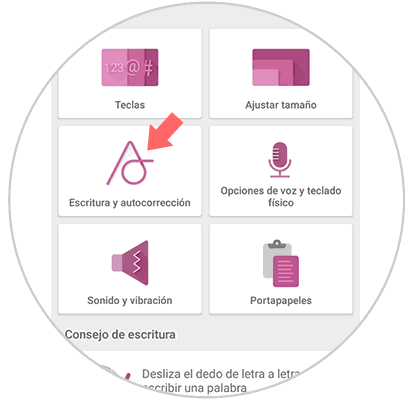
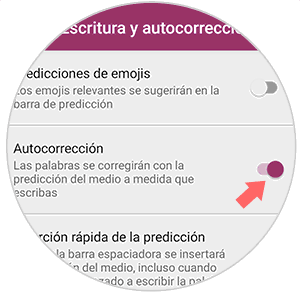
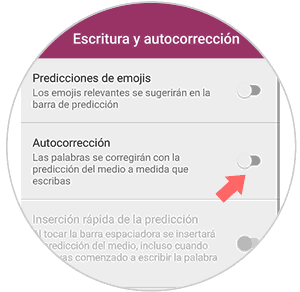
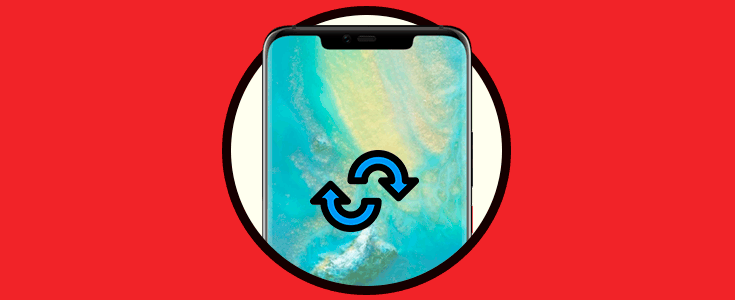



Esto me ha servido de ayuda, muchas gracias.